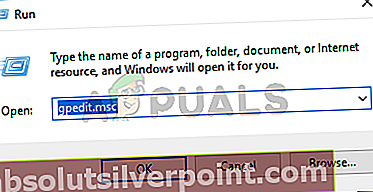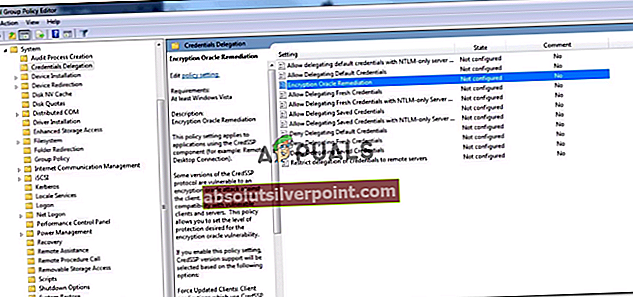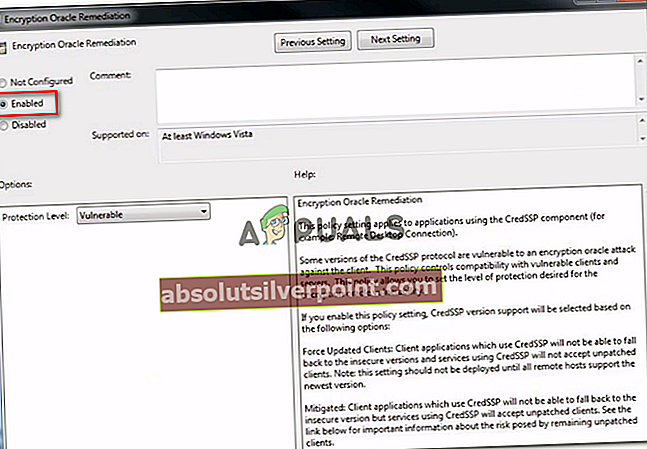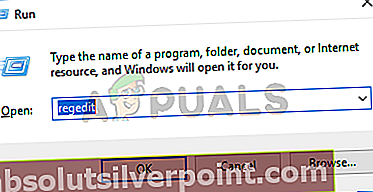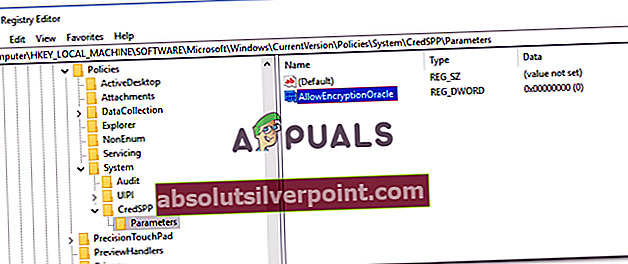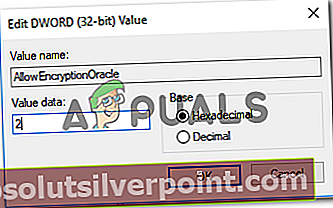Kai kurie vartotojai susiduria suPatvirtinta prašoma funkcija patvirtinimo klaida nepalaikoma klaida bandant naudoti Nuotolinio darbalaukio ryšys tarp dviejų „Windows“ kompiuterių. Labiausiai paveikti vartotojai praneša, kad problema atsirado tik atlikus „Windows“ naujinimą.

Įvyko autentifikavimo klaida. Prašoma funkcija yra nepalaikoma klaida?
Mes ištyrėme šią problemą, žiūrėdami į įvairias vartotojų ataskaitas. Remiantis tuo, ką surinkome, yra keli skirtingi scenarijai, kurie suaktyvins šį klaidos pranešimą.
- Klaidą sukelia „Windows“ naujinimas - Yra didelė tikimybė, kad klaidą sukelia 2018 m. Viduryje išleistas „Windows“ naujinimas. Pataisymas priverčia nuotolinio darbalaukio ryšio programą užtikrinti, kad abi susijusios darbo vietos paleistų 2018 m. Kovo mėn. „CredSPP“ pataisą. Atnaujinę abu kompiuterius naujausiais atnaujinimais, jie bus pasirengę priimti nuotolinio darbalaukio ryšį.
- „Encryption Oracle Remediation“ politika yra išjungta - Kai kurie paveikti vartotojai atrado, kad jų atveju atsakingas kaltininkas buvo išjungta Vietos grupės politika. Jei tai leidžia jūsų operacinės sistemos versija, tikriausiai galite apeiti klaidą įgalindami „Encryption Oracle Remediation“ politiką.
- „AllowEncryptionOracle“ nustatytas į 2 - Yra tam tikras registro raktas („AllowEncryptionOracle“), kuris, žinoma, suaktyvina šį klaidos pranešimą, nebent jis įgalintas. Keli vartotojai, susidūrę su ta pačia problema, pranešė, kad problema buvo pašalinta iškart, kai buvo redaguotas registro raktas.
Jei stengiatės išspręsti šį klaidos pranešimą, šiame straipsnyje pateikiama patvirtintų trikčių šalinimo veiksmų rinkinys. Žemiau rasite metodų rinkinį, kurį kiti panašios padėties vartotojai naudojo šiai problemai išspręstiPatvirtinta prašoma funkcija patvirtinimo klaida nepalaikoma klaida.
Visi toliau pateikti metodai turėtų padėti išspręsti problemą, todėl vadovaukitės tuo, kuris metodas labiau tinka jūsų scenarijui.
1 metodas: „Windows“ atnaujinimas naudojant naujausius saugos pataisymus
Kad nuotolinio darbalaukio ryšys veiktų, abi susijusias darbo vietas reikia pataisyti „CredSSP“ pataisu. 2018 m. Gegužės mėn. „Microsoft“ išleido pataisą, kuri priverčia kiekvieną dalyvaujančią mašiną naudoti „CredSPP“ pataisą. Jei kuri nors iš susijusių mašinų neturi saugos naujinimo, gausitePatvirtinta prašoma funkcija patvirtinimo klaida nepalaikoma klaida.
Tačiau galite įsitikinti, kad taip nėra, įsitikindami, kad abi mašinos atnaujinamos naujausiais saugos pataisomis. Štai trumpas vadovas, kaip tai padaryti:
- Paspauskite „Windows“ klavišas + R atidaryti Vykdyti dialogo langą. Tada įveskite „„ms-settings“: „Windows“ atnaujinimas“Ir paspauskite Įveskite atidaryti "Windows Update" skirtuką Nustatymai programa.

Pastaba: Jei turite „Windows 7“ ar senesnę versiją, naudokitewuappVietoj to.
- Patekę į „Windows“ naujinimo ekraną spustelėkite Tikrinti, ar yra atnaujinimų, tada vykdydami ekrane pateikiamus raginimus įdiekite kiekvieną laukiantį naujinį (įskaitant saugos naujinimus). Nepamirškite tai padaryti abiejose susijusiose darbo vietose.

- Kai abu kompiuteriai bus atnaujinti, iš naujo paleiskite abu ir patikrinkite, ar problema išspręsta. Jei vis dar susiduriate suPatvirtinta prašoma funkcija patvirtinimo klaida nepalaikoma klaidą, pereikite prie kito toliau pateikto metodo.
2 metodas: Vietinio grupės politikos redaktoriaus naudojimas
Keletas vartotojų, susiduriančių suPrašomos funkcijos įvyko autentifikavimo klaida nepalaikoma klaidasugebėjo išspręsti problemą naudodami grupės strategijos redaktorių modifikuoti „Oracle“ šifravimas politiką.
Pastaba: Šis metodas nebus taikomas pagal numatytuosius nustatymus, jei naudojate „Windows 7“, „Windows 8.1“ arba „Windows 10“ namų versiją. Namų versijose pagal numatytuosius nustatymus nėra įdiegta vietinės grupės strategijos rengyklės, todėl negalėsite užbaigti. toliau nurodytus veiksmus. Tačiau galite išspręsti šią problemą vadovaudamiesi šiuo vadovu (čia), kad įdiegtumėte vietinės grupės politikos redaktorių „Windows 10 Home“ leidime.
Įsitikinę, kad kompiuteryje įdiegtas vietinės grupės politikos redaktorius, atlikite toliau nurodytus veiksmus, kad įgalintumėte „Encryption Oracle Remediation“ politiką:
- Paspauskite „Windows“ klavišas + R atidaryti komandą Vykdyti. Tada įveskite „gpedit.msc“Ir paspauskite Įveskite atidaryti Vietinis grupės politikos redaktorius.
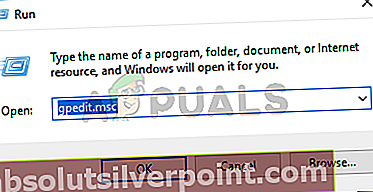
- Vietiniame grupės strategijos rengyklėje naudokite kairįjį sritį, kad galėtumėte naršyti Kompiuterio konfigūracija> Administravimo šablonai> Sistema> Kredencialų delegavimas. Tada pereikite prie dešiniojo lango ir dukart spustelėkite „Oracle“ šifravimas.
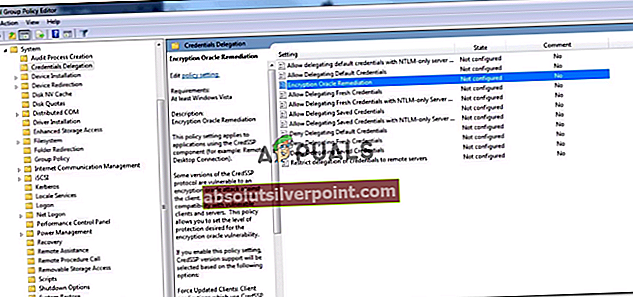
- Atidarę „Encryption Oracle Remediation“ politiką, nustatykite akutę į Įjungtas. Tada slinkite žemyn žemyn iki Apsaugos lygis ir pakeiskite jį į Pažeidžiamą.
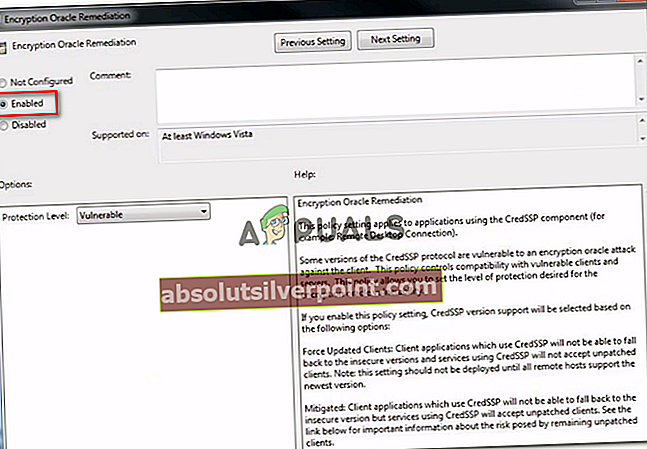
- Išsaugokite pakeitimus, uždarykite Vietinis grupės politikos redaktorius ir paleiskite kompiuterį iš naujo. Kito paleidimo metu patikrinkite, ar problema išspręsta.
Jei vis tiek kyla klaida arba šis metodas nebuvo taikomas jūsų „Windows“ versijai, pereikite prie kito toliau pateikto metodo.
3 metodas: naudokite registro rengyklę
Jei 2 metodas nebuvo taikytina arba ieškote požiūrio, kuris netaikytų Vietinis grupės politikos redaktorius, taip pat galite pabandyti išspręsti problemą naudodami registro rengyklę. Kai kurie vartotojai, kurie stengiasi išspręsti tą pačią problemą, pranešė, kad problema buvo išspręsta pakeitus „AllowEncryptionOracle“ parametras. Tai yra lygiavertis įgalinimas„Oracle“ šifravimas politiką.
Čia pateikiamas trumpas registro rengyklės naudojimo modifikuoti vadovas„AllowEncryptionOracle“išspręstiPateikta prašoma funkcija patvirtinimo klaida nepalaikoma klaida:
- Paspauskite „Windows“ klavišas + R atidaryti Vykdyti dialogo langą. Tada įveskite „regedit“Ir paspauskite Įveskite atidaryti registro rengyklę.
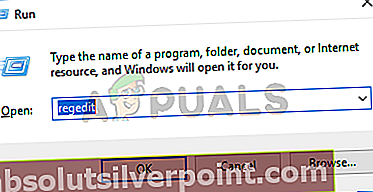
- Registro rengyklės viduje per kairįjį sritį eikite į šį registro raktą:
HKLM \ Software \ Microsoft \ Windows \ CurrentVersion \ Policies \ System \ CredSSP \ Parameters
- Pereikite į dešiniąją sritį ir dukart spustelėkite „AllowEncryptionOracle“.
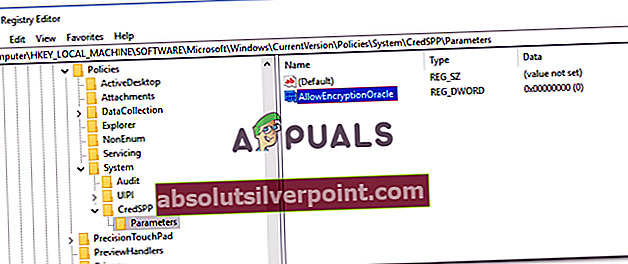
- Dukart spustelėkite „AllowEncryptionOracle“ iš dešiniojo lango ir nustatykite Vertės duomenys į 2. Rezultatas Gerai kad išsaugotumėte pakeitimus.
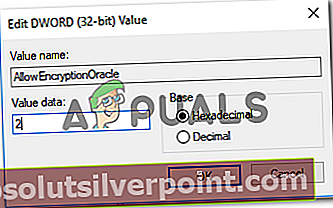
- Uždarykite registro rengyklę ir iš naujo paleiskite kompiuterį. Kito paleidimo metu jums nebereikėtų susidurti suĮvyko autentifikavimo klaida. Prašoma funkcija nepalaikoma klaida.